KH-858 MP4-SPELER MET TOUCHSCREEN. Handleiding Nederlands
|
|
|
- Patricia van der Laan
- 7 jaren geleden
- Aantal bezoeken:
Transcriptie
1 KH-858 MP4-SPELER MET TOUCHSCREEN Handleiding Nederlands Voor informatie en ondersteuning,
2 1. Bedieningselementen en aansluitingen van de speler Item Description Item Description 1 AAN / UIT (Stroom) 6 Hoofdtelefoonuitgang (3.5mm stereo) 2 TFT-display (Touchscreen) 7 Geheugenkaartsleuf (MicroSD-kaart) 3 V 8 Mini-USB-poort (Aansluiten op PC / Opladen) 4 V 9 Microfoon (mono) 5 Reset (Ingebouwde tactschakelaar) 2. Interne batterij Deze speler is uitgerust met een interne batterij. Laad de batterij bij het eerste gebruik 3 uur op of tot het batterij-icoontje aangeeft dat de batterij vol is. Opmerking: De speler blijft batterijstroom gebruiken nadat hij is uitgeschakeld. Het kan nodig zijn om de batterij op te laden als het apparaat voor een tijdje niet wordt gebruikt. 3. Aansluiten en opladen Als u de speler heeft verbonden met de computer / oplader, dan zult u het Opening > Connect of Charging op het scherm zien. Op het verbindingsscherm wordt de batterij op de achtergrond opgeladen. Op het oplaadscherm loopt een balkje in het batterij-icoontje als de batterij wordt opgeladen. Als het batterij-icoontje vol is, is het opladen voltooid. Koppel de speler los als het opladen
3 is voltooid. Verbindingsscherm Oplaadscherm Batterij is vol Belangrijk: De batterij wordt niet opgeladen als uw computer in slaapmodus is. De USB-poort op de meeste toetsenborden levert onvoldoende stroom om de speler op te laden Sluit de speler rechtstreeks aan op een USB-poort van uw computer om problemen te voorkomen. 4. De speler aansluiten en loskoppelen Sluit de speler aan op uw computer om mediabestanden naar uw speler te uploaden; of om spraakmemo s en mediabestanden naar uw computer te downloaden. De speler aansluiten Steek de USB-kabel in de mini-usb-poort van de speler en een USB-poort van uw computer, de computer zal vervolgens automatisch het stuurprogramma detecteren en installeren. Als de installatie is voltooid, dan zal de speler worden getoond in Mijn Computer of voor MAC-gebruikers op het bureaublad. De speler is nu klaar voor het uploaden / downloaden van muziekbestanden naar / van uw computer. Zet de mediabestanden over door ze te slepen met de computermuis, of gebruik kopiëren en plakken, tussen de speler en uw computer. Koppel de speler los als u klaar bent. Opmerking: Als de speler verbinding heeft gemaakt met een PC, dan zal de speler deze verbinding verbreken en in oplaadmodus en/of werkmodus gaan als u één keer op de knop AAN/UIT drukt. Haal de USB-kabel uit de USB-poort en sluit de kabel opnieuw op de USB-poort aan om opnieuw verbinding te maken met de PC. De speler loskoppelen Koppel de speler niet los tijdens het uploaden of downloaden van bestanden naar of van uw computer. PC met Windows, Koppel de speler los door op het icoontje Hardware Veilig Verwijderen in het systeemvak van Windows te klikken.
4 PC met Mac-systeem, koppel de speler los door het icoontje van de speler op het bureaublad naar de prullenbak te slepen. Het is nu veilig om de USB-kabel los te koppelen. Opmerking: Als u niet Hardware Veilig Verwijderen gebruikt vóór het loskoppelen dan kunnen er gegevens verloren gaan! 5. Opslag van bestanden De speler zal een aantal standaardmappen creëren in het intern geheugen. Voor de beste resultaten wordt echter aanbevolen om verschillende soorten bestanden op te slaan in verschillende mappen. Sla bijvoorbeeld muziekbestanden op in de map MUSIC. Opnamebestanden moeten worden opgeslagen in de map RECORD. Afbeeldingen in de map PICTURE. Videobestanden in de map VIDEO. Tekstbestanden in de map TXT. Het is mogelijk dat applicaties een bestand niet kunnen vinden als het niet op deze manier wordt opgeslagen. 6. Aan de slag Deze speler is uitgerust met een touchscreen en u kunt dus items of functies selecteren door op de bijbehorende icoontjes of bestanden te tikken. De speler AAN en UIT zetten Houd de knop AAN/UIT voor 3 seconden ingedrukt om de speler aan of uit te zetten. Als u de speler aanzet, dan zal eerst het openingsscherm verschijnen en vervolgens het bureaubladmenu. De melding generating database wordt getoond. De speler is nu klaar voor gebruik. Schakel de speler UIT als u de speler niet gebruikt voor een langere periode. Bureaubladmenu U zult elke keer als u de speler aanzet het openingsscherm zien, gevolgd door het bureaubladmenu dat de applicaties van uw speler bevat. Tik op een van de applicatie-icoontjes om de applicatie te openen. Bureaubladmenu
5 Applicaties op de speler Icoontje/knop Beschrijving Luister naar uw liedjes. Creëer afspeellijsten. Luister naar liedjes in de afspeellijsten van Artiesten / Albums / Genre uit uw muziekbibliotheek. Muziek Bekijk uw favoriete Video-/Filmbestanden. Video Bekijk uw favoriete foto s en gebruik de diashowfunctie. Foto Tekst Opname Verkenner Radio Lees uw favoriete boek. Voeg tags toe of selecteer tags. Selecteer een favoriete pagina. OPMERKING: Deze functie ondersteunt alleen.txt bestanden. Neem spraakmemo s op met de ingebouwde microfoon. Speel ze af op de speler of upload ze naar uw computer. Blader door alle ondersteunde soorten mediabestanden en selecteer rechtstreeks uw favoriete mediabestand om af te spelen. Verwijder ongewenste bestanden rechtstreeks van de speler. Luister naar radiozenders. Stel de regio in, zoek automatisch/handmatig naar zenders, stel voorkeurszenders in of verwijder voorkeurszenders en maak FM opnames. Deze modus biedt plezier en ontspanning. Spel Pas de instellingen van de speler aan; Voor het instellen van de tijd, menutaal, oplichttijd van het display, helderheid etc. Instellingen Algemene functie icoontjes / knoppen in de interface tijdens het gebruik
6 Knop / Icoontje De knop De knop Beschrijving Terugkeren naar bovenliggende map Bladeren naar desbetreffende applicatiebestand Terugkeren naar bureaubladmenu Bestand of map verwijderen Terugkeren naar voorgaande operatie interface Volume verhogen Volume verlagen 7. Muziekmodus Tik op het icoontje Music ; de muziekmodus wordt geopend. Het onderstaande scherm toont de muziekmodus. Muziekbestand afspelen / pauzeren / stoppen Tik op het icoontje / om muziek af te spelen. Het icoontje zal veranderen in, de muziek wordt afgespeeld. Tik op het icoontje om de muziek te pauzeren. Het icoontje zal veranderen in, de muziek is gepauzeerd. Het icoontje zal veranderen in nadat het afspelen van de nummers is voltooid volgens uw standaardinstelling. Naar het volgende / vorige nummer gaan en vooruit- / terugspoelen Tik op het icoontje om het volgende bestand af te spelen. Tik op het icoontje om het vorige bestand af te spelen. Houd het icoontje ingedrukt om vooruit te spoelen. Houd het icoontje ingedrukt om terug te spoelen. Of, gebruik de voortgangsbalk om de voortgang aan te passen.
7 Het volume aanpassen Druk op of houd / ingedrukt om het volume te verhogen / verlagen. Of, maak gebruik van de volumebalk om het volume rechtstreeks aan te passen. De afspeelmodus veranderen Tik op het icoontje / om te schakelen tussen afspelen in juiste / willekeurige volgorde. De EQ-modus veranderen Tik op het icoontje / / / / / / om de EQ-modus te veranderen. Herhaalmodus Tik op het icoontje / / / / om de herhaalmodus te veranderen. Opmerking: Icoontje(s) = Herhaal bestand, = Herhaal bestand eens, = Herhaal alle eens, = Herhaal alle, = Intro (10 seconden) Selecteer liedjes uit alle muziek / ID3-lijst / afspeellijst / taglijst In muziekmodus: Tik op het icoontje, er opent een submenu om te kiezen. Tik op All Music om de afspeellijst met alle audiobestanden te openen. Kies vervolgens een bestand naar wens om het bestand af te spelen. Tik op ID3 List > Artist om de afspeellijst te openen en te sorteren op artiest. Tik op de artiestnaam om een afspeellijst met alle liedjes van die artiest te tonen. Kies vervolgens het bestand dat u wilt afspelen. Tik op ID3 List > Album om de afspeellijst te openen en te sorteren op albumnaam. Tik op de albumnaam om een afspeellijst met alle nummers op dat album te tonen. Kies vervolgens het bestand dat u wilt afspelen. Tik op ID3 List > Genre om de afspeellijst te openen en te sorteren op genre. Tik op het genre om een afspeellijst met alle nummers van dat genre te tonen. Kies vervolgens het bestand dat u wilt afspelen. Tik op Play List en selecteer vervolgens My Music List 1 / 2 / 3 / 4 / 5 om een door u gecreëerde afspeellijst te openen. Kies vervolgens een bestand om het afspelen te starten. De nummers in de afspeellijst worden één voor één afgespeeld. Tik op Tag List, uw taglijst met de tags in muziek- / spraakbestanden verschijnt. Selecteer vervolgens het bestand dat u wilt afspelen. Opmerking: De functies All Music en ID3 List werken alleen voor muziekbestand(en) die zijn opgeslagen in (Main Dir) van het interngeheugen.
8 De muziekmap veranderen / selecteren (Van Flashgeheugen / geheugenkaart) Tik op het icoontje, er verschijnt een submenu. Tik op Main Dir / Card Dir, er verschijnt een lijst. Kies een map die muziekbestanden bevat en selecteer het bestand dat u af wilt spelen. Als u een map selecteert die geen ondersteunde muziekbestanden bevat, dan zal de getoonde lijst leeg zijn. Kies een andere map. Selecteer vervolgens een bestand dat u wilt afspelen. Tik op het icoontje om terug te keren naar de muziekmodus. Opmerking: Card Dir zal geen mappen en bestanden tonen als er geen MicroSD-kaart is in de speler geplaatst. Toevoegen aan afspeellijst U kunt met deze speler de muziek die wordt afgespeeld toevoegen aan de afspeellijst. Vervolgens kunt u deze afspeellijst afspelen als u nummer(s) selecteert met behulp van de taglijstfunctie die hierboven is vermeld. Tik op het icoontje, er verschijnt een submenu. Tik op Add List en selecteer vervolgens My Music List 1 / 2 / 3 /4 /5 om het bestand toe te voegen aan de desbetreffende afspeellijst. Het submenu zal verdwijnen en de muziek wordt opgeslagen onder de gekozen afspeellijst. Toevoegen aan taglijst U kunt met deze speler ook tags toevoegen in het muziek- / spraakbestand dat wordt afgespeeld, als u de tracktijd wilt markeren, in de taglijst. Vervolgens kunt u de gemarkeerde tracktijd van de muziek-/spraakbestanden opnieuw oproepen wanneer u liedje(s) selecteert met behulp van de afspeellijstfunctie die hierboven is vermeld. Tik op het icoontje, er verschijnt een submenu. Tik op Add Tag, er verschijnt voor 1 2 seconden een venster met de melding marked. De bestandsnaam en de afspeeltijd van het huidige bestand worden gemarkeerd en opgeslagen in de taglijst. U kunt nu, als u wilt, nog een tag in hetzelfde liedje of een tag in een ander liedje toevoegen. Bestandsinformatie bekijken Tik op het icoontje, er verschijnt een scherm met informatie, alle informatie van het bestand zal worden getoond als deze informatie is opgenomen in het bestand. Tik op het icoontje om terug te gaan naar de muziekmodus. Weergave songtekst / artiest- en albumminformatie Deze speler kan, als er songtekstinformatie is voor het muziekbestand dat wordt afgespeeld, de songtekst weergeven in het midden van het TFT-scherm. De artiest- en albuminformatie zal worden
9 getoond als er geen songtekst beschikbaar is voor de muziek die wordt afgespeeld. 8. Videomodus Video afspelen Tik op het icoontje Video om de videomodus te openen. Tik op Main Dir / Card Dir, dit verschijnt als u gebruik maakt van een MicroSD-kaart. Er verschijnt een lijst. Selecteer een bestand om af te spelen. Of, Selecteer een map die videobestanden bevat en selecteer het bestand dat u af wilt spelen. Als u een map selecteert die geen ondersteunde videobestanden bevat, dan zal de getoonde lijst leeg zijn. Kies een andere map. Tik op een videobestand om het afspelen te starten. Interface videomodus Het videomenu oproepen Tik op een willekeurige plaats op het touchscreen, het videomenu zal voor 3 seconden op het scherm verschijnen. Tik op het icoontje om terug te gaan naar de bestandslijst. Play / Pause In het videomenu: Tik op het icoontje om het afspelen te pauzeren, het icoontje veranderd in, de video is gepauzeerd. Tik op het icoontje om het afspelen te hervatten, het icoontje zal veranderen in, het afspelen van de video wordt hervat. Naar het volgende / vorige nummer gaan en vooruit- / terugspoelen Tik op het icoontje om het volgende bestand af te spelen. Tik op het icoontje om het vorige bestand af te spelen. Houd het icoontje ingedrukt om vooruit te spoelen. Houd het icoontje ingedrukt om terug te spoelen. Of, gebruik de voortgangsbalk om de voortgang aan te passen.
10 Het volume aanpassen Druk op of houd / ingedrukt om het volume te verhogen / verlagen, het videomenu verschijnt ook 3 seconden op het scherm. U kunt ook gebruik maken van de volumebalk om het volume rechtstreeks aan te passen voordat het videomenu verdwijnt. In het videomenu: Tik op het icoontje, gebruik vervolgens de volumebalk om het volume aan te passen voordat het videomenu verdwijnt. Map veranderen Tik op het icoontje, er verschijnt een submenu. Tik op Main Dir / Card Dir, er verschijnt een lijst. Selecteer een map die videobestanden bevat en selecteer het bestand dat u wilt afspelen. Als de map geen ondersteunde videobestanden bevat, dan zal de getoonde lijst leeg zijn. Kies een andere map. Opmerking: Card Dir zal geen mappen en bestanden tonen als er geen MicroSD-kaart in de speler is geplaatst. Toevoegen aan taglijst Tik op het icoontje, er verschijnt voor 1 2 seconden een venster met de melding marked. De naam van het bestand dat wordt afgespeeld en de tracktijd worden gemarkeerd en opgeslagen in de taglijst. U kunt nu, als u wilt, een andere tag toevoegen in hetzelfde video of een tag toevoegen voor een ander video. Taglijst afspelen Tik op het icoontje, er verschijnt een submenu. Tik op Tag List, de videobestand(en) met tags verschijnen, selecteer vervolgens het bestand dat u wilt afspelen. 9. Fotomodus Tik op het icoontje Photo om de fotobladermodus te openen. Tik op Main Dir / Card Dir, dit verschijnt als u gebruik maakt van een MicroSD-kaart. Er verschijnt een lijst. Selecteer een bestand om het afspelen te starten. Of, Selecteer een map die fotobestanden bevat en selecteer vervolgens het bestand dat u wilt afspelen. Als u een map die geen ondersteunde fotobestanden selecteert, zal de getoonde lijst leeg zijn. Kies een andere map. Tik op een bestand om het afspelen te starten. Tik op het icoontje om van de miniatuurlijst naar de bestandslijst te gaan, de bestanden kunnen sneller worden getoond als u de bestanden in de bestandslijst toont. De pagina zal naar een andere pagina van het submenu gaan, als er gebruik wordt
11 gemaakt van MicroSD-geheugenkaart.Tik op het icoontje omterug te gaan naar de voorgaande pagina. Miniatuurlijst Bestandslijst Houd tijdens het bekijken van de lijst uw vinger op de onderkant / bovenkant van het scherm, de lijst met bestanden zal één voor één omlaag / omhoog scrollen. Kies het bestand dat u wilt afspelen. Het fotomenu oproepen Tik op een willekeurige plaats op het touchscreen, het fotomenu zal voor 3 seconden op het scherm verschijnen. Tik op het icoontje om terug te gaan naar de bestandslijst. Naar het volgende / vorige fotobestand gaan In het fotomenu: In fotobladermodus, tik op het scherm om het fotomenu op te roepen. Tik op het icoontje om het volgende bestand af te spelen. Tik op het icoontje om het vorige bestand af te spelen. Diashow / Dia-interval In het fotomenu: Tik op het scherm om het fotomenu op te roepen, tik op het icoontje om de diashowfunctie te openen, het icoontje zal veranderen in. Tik op het icoontje om terug te gaat naar de normale modus. Tik op het icoontje om het dia-interval in te stellen, er verschijnt een lijst 1s / 2s / 3s / 4s / 5s, selecteer de gewenste tijd Een pagina omhoog / omlaag bladeren in de bestandslijst Tik op het icoontje / om een pagina omlaag / omhoog te bladeren. Of, gebruik de voortgangsbalk om een pagina omlaag / omhoog te gaan, gebruik de knop om de pagina te selecteren.
12 10. Tekst- / EBook-modus Tik op het icoontje Text om de modus te openen. Tik op Main Dir / Card Dir, dit verschijnt als u gebruik maakt van een MicroSD-kaart. Er verschijnt een lijst. Selecteer een bestand om af te spelen. Of, Selecteer een map die videobestanden bevat en selecteer het bestand dat u af wilt spelen. Als u een map selecteert die geen ondersteunde videobestanden bevat, dan zal de getoonde lijst leeg zijn. Kies een andere map. Tik op een bestand naar keuze om te starten met lezen. Bestandslijst Leesmodus Naar volgende / vorige pagina gaan In leesmodus. Tik op het icoontje om naar de volgende pagina te gaan. Tik op het icoontje om naar de vorige pagina te gaan. Of, tik in de leesmodus op de onderkant / bovenkant van het scherm, de pagina zal naar onder of boven scrollen. Houd uw vinger op het scherm om snel omlaag / omhoog te scrollen. Map veranderen Tik op het icoontje, er verschijnt een submenu. Tik op Main Dir / Card Dir, er verschijnt een lijst. Kies een map die tekstbestanden bevat en selecteer het bestand dat u wilt bekijken. Als u een map kiest die geen ondersteunde tekstbestanden bevat, dan zal de getoonde lijst leeg zijn. Kies een andere map. Tik op het icoontje om terug te gaan naar de tekst modus. Opmerking: Card Dir zal geen mappen en bestanden tonen als er geen MicroSD-kaart is in de speler geplaatst. Rechtstreeks een pagina selecteren Tik op het icoontje om de dialoogbox Skip to te tonen, en selecteer het percentrage dat u
13 wilt overslaan (0% 100%) met behulp van de icoontjes /. Tik buiten het gebied van de box Skip to om te bevestigen en te verlaten. Daarna springt de pagina naar uw gewenste percentage van de pagina. Automatisch bladeren en bladerinterval instellen Tik op het icoontje om de functie Auto Page te openen, het icoontje verandert in het icoontje. Tik op het icoontje om terug te gaan naar de handmatige paginamodus. Tik op het icoontje om het bladerinterval in te stellen, er verschijnt een lijst 10s / 15s / 20s / 25s / 30s, selecteer de gewenste tijd. Tags opslaan en selecteren Tik op het icoontje om de het tagmenu te tonen. Tagmenu Tik in Save tag op een van de empty items om de tag op te slaan De huidige pagina wordt in de taglijst opgeslagen. De tag wordt toegevoegd aan de lijst. Om een tag te selecteren, tik op een gewenst item in de lijst Pick tag, de opgeslagen pagina zal vervolgens op het scherm wordengetoond. Tik op het icoontje om het tagmenu te verlaten. Of, tik buiten het tagmenu om het venster te verlaten. Opmerking: Als alle lege items in gebruik zijn kunnen bestaande tags worden overschreven met behulp van de optie Save tag. 11. Opnamemodus Tik op het icoontje Record om de voicerecorder te openen.
14 Het opnemen starten / pauzeren Tik op het icoontje om het opnemen te starten, het icoontje zal veranderen in. Tik op het icoontje om het opnemen te pauzeren, het icoontje zal veranderen in. Spraakopnamen opslaan Tik op het icoontje om de huidige spraakopname op te slaan in het geheugen, de Saving File dialoogbox verschijnt voor een aantal seconden. Het bestand wordt opgeslagen. Spraakbestanden afspelen Tik op het icoontje, er verschijnt een lijst met alle opgenomen bestanden. Tik op het gewenste spraakbestand om het af te spelen. De opname-instellingen veranderen (kwaliteit en volume) Tik op het icoontje om de opnamekwaliteit aan te passen, er verschijnt een submenu. Tik vervolgens op Qual:, selecteer vervolgens High / Medi / Low. Tik op Volume: om het opnamevolume aan te passen, selecteer vervolgens +1 / +2 / De verkenner De verkenner is een bestandsmanager, hiermee kunt u precies zien welke bestanden en mappen zich op de speler bevinden. U kunt alle bestandstypen eenvoudig beheren, afspelen of verwijderen. Tik, om gebruik te maken van de verkenner, op het icoontje Explorer in het bureaubladmenu. Tik vervolgens op het icoontje Main Dir / Card Dir, er verschijnt een lijst. Kies de map(pen) en bestand(en) door op de icoontjes / te tikken om de lijst omlaag / omhoog te scrollen. Of, gebruik de voortgangsbalk om de pagina omlaag / omhoog te scrollen, sleep de knop naar de gewenste positie op de balk. Opmerking: U kunt alleen de Main Dir selecteren als er geen gebruik gemaakt wordt van een MicroSD-kaart.
15 Mediabestanden afspelen Tik op een willekeurig type mediabestand om het af te spelen, het apparaat zal rechtstreeks naar de juiste modus gaan om het bestand te openen en af te spelen. Een mediabestand / map verwijderen Kies een mediabestand of map die u wilt verwijderen en tik vervolgens op het icoontje, er verschijnt een dialoogbox, tik vervolgens op Yes / No om te bevestigen. Opmerking: De map en alle bestanden in de map worden ineens verwijderd als u Yes heeft geselecteerd. 13. Spelmodus De speler wordt geleverd met een spel genaamd Mine. Om het spel te spelen: Tik op het icoontje Game > Mine, het spel verschijnt op het scherm. Tik op het icoontje Easy / Hard om de moeilijkheidsgraad in te stellen. Tik op het icoontje Mine om naar de Sign modus te schakelen, u kunt nu de mijnen markeren met vlaggen. Tik nogmaals om terug te keren naar de Mine modus. Tik op het icoontje om een nieuw spel te starten. Tik op het icoontje Exit om terug te gaan naar het spelmenu en tik vervolgens op het icoontje om terug te gaan naar het bureaubladmenu. Of, druk op de knop M om rechtstreeks terug te gaan naar het bureaubladmenu. 14. De radio Tik op het icoontje Radio, het radioscherm verschijnt. Radioscherm De regio van de radio instellen: Tik op het icoontje om de regio van de radio te veranderen. Tik vervolgens op de gewenste regio, CHN / JPN / ERU / USA.
16 Opmerking: CNH = China, JPN = Japan, ERU = Europa, USA = V.S. Het is mogelijk dat alle opgeslagen zenders worden verwijderd, elke keer als de regio opnieuw wordt ingesteld. Afstemmen op een zender: U kunt op zenders afstemmen met behulp van Auto Search of Manual Search. Automatisch zoeken en zenders opslaan: Tik op het icoontje om automatisch naar zenders te zoeken en deze op te slaan. De radio zal zenders zoeken in het frequentiebereik 76 92MHz / MHz, alle gevonden radiozenders zullen worden opgeslagen in de Channel List. De radio stopt met zoeken, toont de eerst gevonden zender en speelt deze af. Handmatig zoeken en zenders opslaan: Tik op het icoontje om de handmatige zoekmodus te openen. Stem af op de gewenste frequentie door op de icoontjes of te tikken. De frequentie zal per druk op de knop met 0.1MHz omlaag of omhoog veranderen. Als u de gewenste frequentie heeft bereikt met behulp van handmatig zoeken en de zender wordt ontvangen, tik dan op het icoontje om de zender op te slaan. Er verschijnt een dialoogbox om het opslaan van de zender te bevestigen. Tik op Ok om de ontvangen zender op te slaan in de tabel Channel List. Tik op Cancel om te annuleren. Tik op het icoontje of om de frequentie opnieuw te veranderen en af te stemmen op een andere gewenste radiofrequentie. Als de frequentie is gevonden, dan kunt u deze opslaan. Opmerking: Er kunnen 20 zenders, CH01 CH20, worden opgeslagen in de kanaallijst (channel list). De kanaallijst en veranderen van zender Tik op het icoontje om alle opgeslagen radiofrequenties, gevonden met Auto Search en Manual Search, te tonen. Er verschijnt een lijst. Tik, om een radiozender te selecteren, op het icoontje / om de lijst omlaag / omhoog te scrollen. Of, maak gebruik van de voortgangsbalk om pagina omlaag / omhoog te scrollen, de knop op de balk zal verplaatsen om de huidige positie in de lijst aan te geven. Tik op de gewenste radiozender / frequentie, bijvoorbeeld CH03 : 90:30 MHz, om deze zender te ontvangen. De geselecteerde radiofrequentie wordt getoond en de zender wordt ontvangen. Tik, om naar een andere zender te veranderen, nogmaals op het icoontje of tik rechtstreeks op of om de volgende of vorige zender in de kanaallijst te selecteren.
17 Een zender verwijderen: Selecteer de ongewenste zender met behulp van het icoontje of en tik vervolgens op het icoontje, er verschijnt een dialoogbox ter bevestiging van het verwijderen. Selecteer Ok om het verwijderen te bevestigen of Cancel om het verwijderen te annuleren. Of, Tik op het icoontje om de kanaallijst te openen en selecteer vervolgens de zender die u wilt verwijderen, tik op het icoontje en selecteer Ok om te bevestigen. Het volume aanpassen Druk op of houd / ingedrukt om het volume te verhogen / verlagen. Of, maak gebruik van de volumebalk om het volume rechtstreeks aan te passen. De radio dempen Tik op het icoontje om de radio te dempen, het icoontje zal veranderen in, het geluid is gedempt. Tik om de geluidsweergave te hervatten op het icoontje, het icoontje verandert in, er klinkt weer geluid. Een FM-opname maken Select de gewenste zender, tik op het icoontje om de opnamemodus te openen. Opnemen starten en pauzeren Tik op het icoontje om het opnemen te starten, het icoontje verandert in. Tik op het icoontje om het opnemen te pauzeren, het icoontje verandert in. Spraakopnamen opslaan Tik op het icoontje om de huidige spraakopname in het geheugen op te slaan, de dialoogbox Saving File verschijnt voor een aantal seconden. Het bestand wordt opgeslagen. Spraakbestanden beluisteren en afspelen Tik op het icoontje, er verschijnt een bestandslijst; alle opgeslagen spraakbestanden worden getoond. Tik op een spraakbestand om het af te spelen. De opname-instellingen veranderen (kwaliteit en volume) Tik op het icoontje om de opnamekwaliteit aan te passen, er verschijnt een submenulijst, en tik vervolgens op Qual:, selecteer vervolgens High / Medi / Low. Tik op Volume: om het opnamevolume aan te passen, selecteer vervolgens +1 / +2 / +3.
18 15. Instellingen Tik op het icoontje Setting om de instellingen te openen. Het instellingenmenu Spelerinformatie Tik op het icoontje Player Information om relevante, read-only, productinformatie te bekijken, zoals versie, geheugen en bestandsinformatie etc. Opmerking: Tik op het icoontje om terug te gaan naar de instellingen interface. De tijd instellen Tik op Set time om het menu voor het instellen van de datum en tijd te openen. Tik op de icoontjes en om de cijfers van het jaar, de maand, de dag en de tijd juist in te stellen. Tik op het icoontje om terug te gaan naar de instellingen, de datum en tijd zullen worden geüpdatet bij de weergave van de systeemklok in de linkerbovenhoek van het scherm. De taal instellen Deze speler kan verschillende talen weergeven. Tik op het icoontje Language om de taal in te stellen, kies de gewenste menutaal. Display-instellingen Tik op het icoontje display om het instellingenmenu voor het display te openen. Tik op het icoontje en om 0s / 5s / 10s / 15s / 30s / 1m / 5mi / 15m / 30m te selecteren voor het item BLight Time. (Display achtergrondverlichttijd) Opmerking: S = seconde en m = minuut Tik op een van de icoontjes tot om de gewenste helderheid van de achtergrond te selecteren voor het item Brightness.
19 Kalibreren Het is onder bepaalde omstandigheden, zoals elektrostatische ontlading spanning, mogelijk dat het scherm opnieuw moet worden gekalibreerd. Tik op het icoontje Calibrate om het touchpaneel te kalibreren. Er verschijnt een kalibratiemarkering in de linkerbovenhoek van het scherm. Tik vervolgens in het midden van deze om de kalibratie te starten. Ga door met het aanraken van het midden van de markeringen die op het scherm verschijnen, tot de kalibratie is voltooid. Automatisch uitschakelen instellen Tik op het icoontje Power Off > selecteer OFF, 10 minuten, 15 minuten, 30 minuten, 60 minuten of 120 minuten door op de icoontjes en te tikken. Opmerking: De instelling zal na het uitschakelen en opnieuw inschakelen van de speler terug worden veranderd naar de standaardwaarde OFF. Standaardinstellingen Tik op het icoontje Default, de speler zal WARNING tonen over of u de standaardinstellingen wilt herstellen of niet. Tik op Yes om de fabrieksinstellingen te herstellen. Tik op No om het herstellen te annuleren. Upgraden Het is mogelijk dat u de firmware moet upgraden om de prestaties van de speler te verbeteren of als de firmware beschadigd is, bijvoorbeeld door elektrostatische ontladen spanning. Volg de instructies (indien u die heeft gekregen) van de dealer en volg de instructies van de Utility Tools indien voorhanden. Het upgraden van firmware wordt niet aanbevolen als de speler naar behoren werkt. Tik op het icoontje Upgrade om de modus voor het upgraden van de firmware te openen, er verschijnt een dialoogbox met een waarschuwing. U kunt vervolgens een USB-apparaat plaatsen en de System Utility Tools gebruiken voor het upgraden van de firmware. Tik op NO om het upgraden te annuleren. Toetsblokkade Het is mogelijk om het touchscreen en alle toetsfuncties van de speler te vergrendelen om te voorkomen dat u per ongeluk knoppen indrukt. Om te vergrendelen, schuif de aan/uit-knop naar de stand HOLD, er verschijnt ter bevestiging voor 2-3 seconden een vergrendelicoontje. Alle toetsfuncties en touchoperaties worden uitgeschakeld. Om te ontgrendelen: schuif de aan/uit-knop terug naar de originele stand, er verschijnt ter bevestiging voor 2 3 seconden een ontgrendelicoontje. Alle toetsfuncties en touchoperaties
20 zullen weer ingeschakeld worden. Reset Als de speler niet meer werkt tijdens gebruik, druk op de knop RESET met een geschikt voorwerp, zoals een tandenstoker of plastic schroevendraaier, om de speler opnieuw te starten. 16. De MicroSD-sleuf (T-Flash-kaart) De speler kan ondersteunde mediabestanden afspelen vanaf een MicroSD-geheugenkaart (T-Flash). De MicroSD-kaart plaatsen / verwijderen Zet de speler uit vóór het plaatsen / verwijderen van de MicroSD-kaart in de geheugenkaartsleuf. De bestanden op de MicroSD-kaart bekijken / afspelen Tik vanuit het bureaubladmenu op het icoontje Video / Photo / Text / Explorer, er verschijnt een lijst, tik op Main DIR / Card Dir en selecteer vervolgens de map(pen) en media die u wilt afspelen. Tik voor de muziekmodus op het icoontje Music om naar de muziekmodus te gaan, tik vervolgens op het icoontje, er verschijnt een lijst, tik vervolgens op Main DIR / Card Dir en kies de map(pen) en mediabestanden die u wilt afspelen. Opmerking: Main DIR is het intern geheugen van de speler. Card DIR is de MicroSD-kaart die u in de speler heeft geplaatst. 17. De videoconversie tool Videoconversie tool wordt gebruikt om AV-bestanden te converteren naar geavanceerd AVIof WMV-formaat. Deze bestandsformaten worden aangeraden, omdat ze bekeken kunnen worden op deze speler. Welke bestanden zijn geschikt voor conversie Deze tool kan videobestanden van de volgende formaten converteren: 1) Bestanden van.avi formaat; 2) Bestanden van.asf en.wmv Windows Media formaat; 3) Bestanden van.mpg,.mpeg en.dat MPEG1 formaat; 4) Bestanden van.rm,.ram en.rmvb Real Play formaat; 5) Bestanden van.mov Quick Time formaat; 6) Bestanden van.vob MPEG2 formaat; 7) Bestanden van.swf Flash formaat (op dit moment onmogelijk om te zetten in WMV bestanden);
21 8).AVI en.wmv bestanden kunnen weer worden omgezet in.avi bestanden; 9).AVI en.wmv bestanden kunnen weer worden omgezet in.wmv bestanden. Belangrijk: Het is voor videoconversie belangrijk dat u Microsoft DirectX 9.0 of hoger heeft geïnstalleerd. Wanneer u converteert naar videobestanden van het formaat Real Media, QuickTime, MPEG2, installeer dan eerst de juiste DirectShow filter. Anders zal AVI Converter niet naar behoren werken. Zorg er bij het gebruik van Media Manager in Windows XP en Windows 2003 voor dat u Microsoft Media Player 10.0 of hoger en Microsoft.NET framework 3.0 heeft geïnstalleerd. Software installatie Open de map met de naam Utilities > Video Conversion Software op de meegeleverde CD of opgeslagen in het flashgeheugen van de speler om de video conversie tool te installeren op uw computer. Selecteer Setup om het installatieprogramma te starten, volg de instructies en klik op de knop next. Klik op de knop close als de installatie succesvol voltooid is. De videoconversie tool draaien Klik op de knop start > program, selecteer Media Player Utilities 5.22 > Video Converter om het programma op te starten. AV-bestanden toevoegen Klik op de knop aan de rechterkant van de kolom Input File om AV-bestanden te converteren, er zal automatisch een dialoogbox verschijnen voor het toevoegen van één of meerdere AV-bestanden. Nadat het bestand is toegevoegd, zal het pad van het AV-bestand worden getoond in het veld Input File, zoals hieronder getoond; relevantie informatie over het toegevoegde bestand, zoals de check box, bestandsnaam en pad, status en bestandslengte, zullen worden getoond in de kolom status.
22 Invoer- en uitvoerbestand Klik op de knop om de map te selecteren waar u de geconverteerde AV-bestanden wilt opslaan. De browse file folder dialoogbox zal verschijnen, selecteer het opslagpad en klik op de knop confirm om de actie te voltooien. Klik op de knop om de map te selecteren waar de originele bestanden zich bevinden, een dialoogbox zal verschijnen voor het toevoegen voor één of meerdere AV-bestanden, de originele bestanden worden, wanneer ze zijn geselecteerd, getoond in het bestandsvenster. Selecteer en markeer de onbewerkte AV-bestanden in het bestandsvenster, het icoontje zal worden gemarkeerd en veranderen in. Klik vervolgens op het icoontje, er zal een dialoogbox worden getoond. Stel de pixels van AVI (Xvid) / WMV in op 320x240. Stel de frames per seconde in op Middle / High Stel de Frame Ratio in op Full Screen Klik op OK om te bevestigen. Klik op om het converteren te starten. Na de conversie zullen de geconverteerde AV-bestanden automatisch worden afgespeeld als preview. De geconverteerde AV-bestanden zijn nu klaar voor overdacht, u kunt de geconverteerde AMV-bestanden nu gewoon kopiëren en op de mediaspeler plaatsen. Opmerking: Alleen de resolutie 320x240 pixels wordt ondersteund, zorg ervoor dat 320x240 is ingesteld. 18. Problemen oplossen De speler gaat niet AAN Controleer of de batterij voldoende is opgeladen.
23 Er klinkt geen geluid uit de Controleer of het volume is ingesteld op 0 en controleer hoofdtelefoon of de stekker van de hoofdtelefoon stevig is aangesloten. Controleer of de stekker van de hoofdtelefoon vuil is. Beschadigde MP3 s kunnen een statische ruis veroorzaken en het is mogelijk dat het geluid wordt gedempt. Zorg ervoor dat de muziekbestanden niet zijn beschadigd. Toetsen of touchfuncties werken Controleer of de schakelaar van de toetsblokkering in de niet vergrendelde stand staat. Tekens op LCD zijn corrupt Controleer of de juiste taal is geselecteerd. Downloaden van Controleer of de USB-kabel goed is aangesloten of muziekbestanden mislukt beschadigd is. Controleer of het stuurprogramma juist is geïnstalleerd. Controleer of het geheugen van de speler vol is.
24 19. Specificaties Display 2.4 inch TFT, Resolutie 320x240(RGB) Afmetingen 83mm (L) x 50mm (B) x 14.5mm (H) Gewicht 60g PC verbinding USB 2.0 (High Speed) Oortelefoon Impedantie 32 Ohm Luidspreker Impedantie 8 Ohm (Mono) Extern geheugen MicroSD-kaart, T-Flash (tot 8GB) Oplaadbare batterij Lithium: 3.7V, 700mAh Muziek afspeeltijd: > 8 uur (energiebesparingsmodus, 2/3 oortelefoon uitvoer) Video afspeeltijd: > 3 uur spraakopnameformaat WAV 32kbps / 64kbps / 192kbps Muziekformaat MP3, WMA 32kbps - 320kbps APE, FLAC, OGG Videoformaat AVI(Xvid), WMV, FLV, QVGA resolutie 320x240, 30fps 3GP, RM/RMVB, Fotoformaat JPEG, BMP, GIF, TIF, PNG ebook-formaat TXT Audio Vermogen oortelefoon L: 150mVrms + R: 150mVrms (at 32Ohm) Frequentierespons 20Hz 20,000Hz SNR > 60dB Bedrijfstemperatuur 0-40 OSD-talen Meerdere talen Besturingssystemen Windows XP / Vista, Mac OS 9.2 of hoger 20. DISCLAIMER Er worden regelmatig updates voor firmware en/of hardwarecomponenten gemaakt. Daarom kunnen enkele instructies, specificaties en foto s in deze documentatie enigszins afwijken van uw specifieke situatie. Alle items die in deze handleiding zijn beschreven dienen slechts ter illustratie en het is mogelijk dat ze niet van toepassing zijn op elke situatie. Er kunnen geen wettelijke rechten of toeslagrechten worden verkregen uit de omschrijving in deze handleiding. 21. RECYCLING Indien u zich op enig moment in de toekomst wenst te ontdoen van dit product, houd er dan rekening mee dat: Afgedankte elektrische producten mogen niet bij het huisvuil worden weggegooid. Gelieve te recyclen waar mogelijk. Neem contact op met uw lokale autoriteiten voor recycling advies. (Richtlijn afgedankte elektrische en elektronische apparatuur)
Handleiding MP Soundblaster
 Handleiding MP Soundblaster MP3-speler met krachtige luidspreker Leer de bedieningselementen op uw speler kennen Item Omschrijving Item Omschrijving 1 Luidspreker 7 (Afspelen / Pauzeren / AAN/UIT) 2 LED
Handleiding MP Soundblaster MP3-speler met krachtige luidspreker Leer de bedieningselementen op uw speler kennen Item Omschrijving Item Omschrijving 1 Luidspreker 7 (Afspelen / Pauzeren / AAN/UIT) 2 LED
XEMIO-243/253 HANDLEIDING
 Speciale eigenschappen Elegant ontwerp en eenvoudig in gebruik. Speler ondersteunt meerdere formaten Ondersteunt het MP3- en WMA-formaat. USB-Disk zonder stuurprogramma U kunt uw (muziek)bestanden rechtstreeks
Speciale eigenschappen Elegant ontwerp en eenvoudig in gebruik. Speler ondersteunt meerdere formaten Ondersteunt het MP3- en WMA-formaat. USB-Disk zonder stuurprogramma U kunt uw (muziek)bestanden rechtstreeks
XEMIO-858 MP4-SPELER MET TOUCHSCREEN. Handleiding Nederlands
 XEMIO-858 MP4-SPELER MET TOUCHSCREEN Handleiding Nederlands Voor informatie en ondersteuning, www.lenco.com Waarschuwingen: GEBRUIK ALTIJD DE STYLUS BIJ HET BEDIENEN VAN DIT APPARAAT Niet doen Plaats geen
XEMIO-858 MP4-SPELER MET TOUCHSCREEN Handleiding Nederlands Voor informatie en ondersteuning, www.lenco.com Waarschuwingen: GEBRUIK ALTIJD DE STYLUS BIJ HET BEDIENEN VAN DIT APPARAAT Niet doen Plaats geen
XEMIO-200 HANDLEIDING
 Speciale kenmerken Elegant uiterlijk en eenvoudig in gebruik. Multi-code speler Ondersteunt MP1, MP2, MP3, WMA, formaat. U-Disk zonder stuurprogramma U kunt uw bestanden rechtstreeks beheren zonder gebruik
Speciale kenmerken Elegant uiterlijk en eenvoudig in gebruik. Multi-code speler Ondersteunt MP1, MP2, MP3, WMA, formaat. U-Disk zonder stuurprogramma U kunt uw bestanden rechtstreeks beheren zonder gebruik
Xemio-760 BT Snelgids Voor informatie en ondersteuning,
 Xemio-760 BT Snelgids Voor informatie en ondersteuning, www.lenco.com 1. Bedieningselementen en aansluitingen (1) TFT LCD-display (2 inch; R,G,B) (2) M (Menu oproepen/ Submenu) (3) (Vorige / Terugspoelen,
Xemio-760 BT Snelgids Voor informatie en ondersteuning, www.lenco.com 1. Bedieningselementen en aansluitingen (1) TFT LCD-display (2 inch; R,G,B) (2) M (Menu oproepen/ Submenu) (3) (Vorige / Terugspoelen,
Xemio-658 / Xemio-767BT / Xemio-777BT Snelgids Voor informatie en ondersteuning: 1. Bedieningselementen en aansluitingen
 Xemio-658 / Xemio-767BT / Xemio-777BT Snelgids Voor informatie en ondersteuning: www.lenco.com 1. Bedieningselementen en aansluitingen (1) TFT LCD-display (2 inch; R,G,B) (2) (AAN / UIT, Afspelen/ Pauzeren,
Xemio-658 / Xemio-767BT / Xemio-777BT Snelgids Voor informatie en ondersteuning: www.lenco.com 1. Bedieningselementen en aansluitingen (1) TFT LCD-display (2 inch; R,G,B) (2) (AAN / UIT, Afspelen/ Pauzeren,
Handleiding DIGITALE MEDIASPELER
 Voormodel nr. BTC245 BTC245 Handleiding DIGITALE MEDIASPELER Overzicht functies BTC245 is een MP3-speler met touchscreen, de gebruiker kan op het scherm om de speler te bedienen 2,4 inch 320*240 TFT-scherm
Voormodel nr. BTC245 BTC245 Handleiding DIGITALE MEDIASPELER Overzicht functies BTC245 is een MP3-speler met touchscreen, de gebruiker kan op het scherm om de speler te bedienen 2,4 inch 320*240 TFT-scherm
I. Specificaties. II Toetsen en bediening
 I. Specificaties Afmetingen Gewicht Scherm Audioformaat Accu Play time Geheugen 77 52 11mm (W*H*D) 79g 1,3inch OLED-scherm MP3: bitrate 8Kbps-320Kbps WMA: bitrate 5Kbps-384Kbps FLAC:samplingrate 8KHz-48KHz,16bit
I. Specificaties Afmetingen Gewicht Scherm Audioformaat Accu Play time Geheugen 77 52 11mm (W*H*D) 79g 1,3inch OLED-scherm MP3: bitrate 8Kbps-320Kbps WMA: bitrate 5Kbps-384Kbps FLAC:samplingrate 8KHz-48KHz,16bit
Xemio-767 BT Snelgids Voor informatie en ondersteuning:
 Xemio-767 BT Snelgids Voor informatie en ondersteuning: www.lenco.com 1. Bedieningselementen en aansluitingen (1) TFT LCD-display (2 inch; R,G,B) (2) (AAN / UIT, Afspelen/ Pauzeren, Select / Enter) (3)
Xemio-767 BT Snelgids Voor informatie en ondersteuning: www.lenco.com 1. Bedieningselementen en aansluitingen (1) TFT LCD-display (2 inch; R,G,B) (2) (AAN / UIT, Afspelen/ Pauzeren, Select / Enter) (3)
Downloaded from www.vandenborre.be
 WATCH ME Handleiding DIGITALE MEDIASPELER Overzicht functies Watch me is een Bluetooth-horloge en MP3-speler met capacitief touchscreen, u kunt uw vinger gebruiken om een icoontje aan te raken en een submenu
WATCH ME Handleiding DIGITALE MEDIASPELER Overzicht functies Watch me is een Bluetooth-horloge en MP3-speler met capacitief touchscreen, u kunt uw vinger gebruiken om een icoontje aan te raken en een submenu
XEMIO-654/664 Gebruikershandleiding. Voor informatie en ondersteuning, www.lenco.eu
 XEMIO-654/664 Gebruikershandleiding Voor informatie en ondersteuning, www.lenco.eu Wat zit er in de doos: Het apparaat Gebruikershandleiding USB Kabel Hoofdtelefoon Installatie CD 2 Locatie en gebruik
XEMIO-654/664 Gebruikershandleiding Voor informatie en ondersteuning, www.lenco.eu Wat zit er in de doos: Het apparaat Gebruikershandleiding USB Kabel Hoofdtelefoon Installatie CD 2 Locatie en gebruik
Handleiding DIGITALE MEDIASPELER
 Handleiding DIGITALE MEDIASPELER MP259 Overzicht functies De MP 259 is een MP4-speler, de gebruiker kan op knoppen drukken om door de menu s te bladeren 2,4 inch 320*240 TFT-scherm Ingebouwde 0,3 MP camera
Handleiding DIGITALE MEDIASPELER MP259 Overzicht functies De MP 259 is een MP4-speler, de gebruiker kan op knoppen drukken om door de menu s te bladeren 2,4 inch 320*240 TFT-scherm Ingebouwde 0,3 MP camera
Gebruikshandleiding. MP3-speler. Modelnummer: MP755 *ANY PROBLEM OR QUESTIONS, CALL SUPPORT DESK 0900-3437623 (NL)
 Gebruikshandleiding MP3-speler Modelnummer: MP755 *ANY PROBLEM OR QUESTIONS, CALL SUPPORT DESK 0900-3437623 (NL) *VRAGEN OF PROBLEMEN, BEL ONZE SUPPORT DESK 0900-3437623 (NL) *BEI FRAGEN ODER PROBLEMEN
Gebruikshandleiding MP3-speler Modelnummer: MP755 *ANY PROBLEM OR QUESTIONS, CALL SUPPORT DESK 0900-3437623 (NL) *VRAGEN OF PROBLEMEN, BEL ONZE SUPPORT DESK 0900-3437623 (NL) *BEI FRAGEN ODER PROBLEMEN
Handleiding DIGITALE MEDIASPELER
 Handleiding DIGITALE MEDIASPELER MP259 Overzicht functies De MP 259 is een MP4-speler, de gebruiker kan op knoppen drukken om door de menu s te bladeren 2,4 inch 320*240 TFT-scherm Ingebouwde 0,3 MP camera
Handleiding DIGITALE MEDIASPELER MP259 Overzicht functies De MP 259 is een MP4-speler, de gebruiker kan op knoppen drukken om door de menu s te bladeren 2,4 inch 320*240 TFT-scherm Ingebouwde 0,3 MP camera
Korte introductie. Belangrijke veiligheidsmaatregelen
 0 Korte introductie De MP217SP is een digitale, draagbare muziekspeler van een nieuwe generatie, met ondersteuning voor het MP3/WMA/WAV-formaat en een perfecte geluidskwaliteit. De speler heeft bovendien
0 Korte introductie De MP217SP is een digitale, draagbare muziekspeler van een nieuwe generatie, met ondersteuning voor het MP3/WMA/WAV-formaat en een perfecte geluidskwaliteit. De speler heeft bovendien
Nederlandse versie. Inleiding. Software installatie. MP502FM / MP504FM Sweex Black Onyx MP4 Player
 MP502FM / MP504FM Sweex Black Onyx MP4 Player Inleiding Stel de Sweex Black Onyx MP4 Player niet bloot aan extreme temperaturen. Plaats het apparaat niet in direct zonlicht of in de dichte nabijheid van
MP502FM / MP504FM Sweex Black Onyx MP4 Player Inleiding Stel de Sweex Black Onyx MP4 Player niet bloot aan extreme temperaturen. Plaats het apparaat niet in direct zonlicht of in de dichte nabijheid van
XEMIO-244 / 254 2GB/4GB MP3-SPELER MET KLEM
 XEMIO-244 / 254 2GB/4GB MP3-SPELER MET KLEM Handleiding www.lenco.com Let op XEMIO-244 / 254 HANDLEIDING Plaats geen voorwerpen met open vlak, zoals kaarsen, op of in de buurt van het product. Plaats geen
XEMIO-244 / 254 2GB/4GB MP3-SPELER MET KLEM Handleiding www.lenco.com Let op XEMIO-244 / 254 HANDLEIDING Plaats geen voorwerpen met open vlak, zoals kaarsen, op of in de buurt van het product. Plaats geen
Model: MP3 Sportwatch-100 Snelgids Voor informatie en ondersteuning:
 Model: MP3 Sportwatch-100 Snelgids Voor informatie en ondersteuning: www.lenco.com 2 3 4 1 8 7 6 5 B. Bedieningselementen en aansluitingen (1) TFT met touchfunctie (Capacitief touchpaneel) (2) Knop (Volume
Model: MP3 Sportwatch-100 Snelgids Voor informatie en ondersteuning: www.lenco.com 2 3 4 1 8 7 6 5 B. Bedieningselementen en aansluitingen (1) TFT met touchfunctie (Capacitief touchpaneel) (2) Knop (Volume
XEMIO-244 / 254 2GB/4GB MP3-SPELER MET KLEM
 XEMIO-244 / 254 2GB/4GB MP3-SPELER MET KLEM Handleiding www.lenco.com Let op Plaats geen voorwerpen met open vlak, zoals kaarsen, op of in de buurt van het product. Plaats geen voorwerpen gevuld met vloeistof,
XEMIO-244 / 254 2GB/4GB MP3-SPELER MET KLEM Handleiding www.lenco.com Let op Plaats geen voorwerpen met open vlak, zoals kaarsen, op of in de buurt van het product. Plaats geen voorwerpen gevuld met vloeistof,
XEMIO-950 Gebruikershandleiding
 XEMIO-950 Gebruikershandleiding Voor informatie en ondersteuning, www.lenco.eu Wat zit in de doos? Bedieningseenheid Gebruikershandleiding USB-Kabel Oortelefoon Installatie CD Inhoudsopgave Plaatsing van
XEMIO-950 Gebruikershandleiding Voor informatie en ondersteuning, www.lenco.eu Wat zit in de doos? Bedieningseenheid Gebruikershandleiding USB-Kabel Oortelefoon Installatie CD Inhoudsopgave Plaatsing van
Downloaded from www.vandenborre.be
 nl ow D oa d de BTC299 m fro w w w an e.b re r bo n de DIGITALE MEDIASPELER.v Handleiding Overzicht functies De BTC299 is een MP4-speler met touchscreen, de gebruiker kan de speler bedienen door op het
nl ow D oa d de BTC299 m fro w w w an e.b re r bo n de DIGITALE MEDIASPELER.v Handleiding Overzicht functies De BTC299 is een MP4-speler met touchscreen, de gebruiker kan de speler bedienen door op het
Model: MP2810 MP4 SPELER / AANRAAKSCHERM MET CAMERA. Gebruiksaanwijzing (Nederlands)
 Model: MP2810 MP4 SPELER / AANRAAKSCHERM MET CAMERA Gebruiksaanwijzing (Nederlands) 1. Basisbediening en interfaces van de speler Onderwerp Beschrijving Onderwerp Beschrijving 1 Microfoon (mono) 8 TFT
Model: MP2810 MP4 SPELER / AANRAAKSCHERM MET CAMERA Gebruiksaanwijzing (Nederlands) 1. Basisbediening en interfaces van de speler Onderwerp Beschrijving Onderwerp Beschrijving 1 Microfoon (mono) 8 TFT
Handleiding DIGITALE MEDIASPELER
 Handleiding DIGITALE MEDIASPELER Functieoverzicht De MPHF2 is een MP4-speler, de gebruiker kan op de knoppen drukken om door de menu s te bladeren 1,8-inch 128*160 TFT-scherm Metalen behuizing Ondersteunde
Handleiding DIGITALE MEDIASPELER Functieoverzicht De MPHF2 is een MP4-speler, de gebruiker kan op de knoppen drukken om door de menu s te bladeren 1,8-inch 128*160 TFT-scherm Metalen behuizing Ondersteunde
HANDLEIDING. Voor het afspelen en opnemen van luisteroefeningen!
 HANDLEIDING Voor het afspelen en opnemen van luisteroefeningen! 1. Instructies 1., Vorige (kort indrukken), volume harder (lang indrukken). 2., Volgende (kort indrukken), volume zachter (lang indrukken).
HANDLEIDING Voor het afspelen en opnemen van luisteroefeningen! 1. Instructies 1., Vorige (kort indrukken), volume harder (lang indrukken). 2., Volgende (kort indrukken), volume zachter (lang indrukken).
Vr.Model-nr MPFOL15. Gebruikershandleiding
 Vr.Model-nr MPFOL15 Gebruikershandleiding NL 1. Toetsen 1. M : Menu 2. : Afspelen/Pauzeren 3. < : Vorige track / Terugspoelen 4. > : Volgende track/ Vooruitspoelen 5. - : Volume verlagen 6. + : Volume
Vr.Model-nr MPFOL15 Gebruikershandleiding NL 1. Toetsen 1. M : Menu 2. : Afspelen/Pauzeren 3. < : Vorige track / Terugspoelen 4. > : Volgende track/ Vooruitspoelen 5. - : Volume verlagen 6. + : Volume
GEBRUIKERSHANDLEIDING DE ILLUSTRATIES EN SPECIFICATIES ZIJN ONDERHEVIG AAN WIJZINGEN ZONDER VOORAFGAAND BERICHT
 OK OAP 3040-8 GEBRUIKERSHANDLEIDING DE ILLUSTRATIES EN SPECIFICATIES ZIJN ONDERHEVIG AAN WIJZINGEN ZONDER VOORAFGAAND BERICHT 1 Inhoudsopgave Kenmerken... 3 Voorzorgsmaatregelen... 3 Waarschuwing... 3
OK OAP 3040-8 GEBRUIKERSHANDLEIDING DE ILLUSTRATIES EN SPECIFICATIES ZIJN ONDERHEVIG AAN WIJZINGEN ZONDER VOORAFGAAND BERICHT 1 Inhoudsopgave Kenmerken... 3 Voorzorgsmaatregelen... 3 Waarschuwing... 3
Gebruikershandleiding. 2GB Auto MP3 Speler Met FM zender
 Gebruikershandleiding 2GB Auto MP3 Speler Met FM zender De gesprekskosten bedragen 0,18 /minuut 2 INHOUDSOPGAVE 1. VOORWOORD... 4 2. OPMERKINGEN... 4 3. FUNCTIES... 4 4. KNOPPEN EN SCHERM... 4 4.1 Functies
Gebruikershandleiding 2GB Auto MP3 Speler Met FM zender De gesprekskosten bedragen 0,18 /minuut 2 INHOUDSOPGAVE 1. VOORWOORD... 4 2. OPMERKINGEN... 4 3. FUNCTIES... 4 4. KNOPPEN EN SCHERM... 4 4.1 Functies
IDPF-700 HANDLEIDING
 IDPF-700 HANDLEIDING Kenmerken product: Resolutie: 480x234 pixels Ondersteunde media: SD/ MMC en USB-sticks Fotoformaat: JPEG Foto-effecten: kleur, mono, en sepia Zoomen en draaien van afbeeldingen Meerdere
IDPF-700 HANDLEIDING Kenmerken product: Resolutie: 480x234 pixels Ondersteunde media: SD/ MMC en USB-sticks Fotoformaat: JPEG Foto-effecten: kleur, mono, en sepia Zoomen en draaien van afbeeldingen Meerdere
HET MODELNUMMER FIESTA2. Mp3 speler met luidspreker. Instructiehandleiding
 Mp3 speler met luidspreker HET MODELNUMMER FIESTA2 Instructiehandleiding Lees deze instructies svp goed door alvorens dit apparaat in gebruik te nemen. NL Gebruiksaanwijzing TOETS AANDUIDINGEN 9 1 3 2
Mp3 speler met luidspreker HET MODELNUMMER FIESTA2 Instructiehandleiding Lees deze instructies svp goed door alvorens dit apparaat in gebruik te nemen. NL Gebruiksaanwijzing TOETS AANDUIDINGEN 9 1 3 2
Gebruikshandleiding. MP3-speler. Modelnummer: MP756 *ANY PROBLEM OR QUESTIONS, CALL SUPPORT DESK 0900-3437623 (NL)
 Gebruikshandleiding MP3-speler Modelnummer: MP756 *ANY PROBLEM OR QUESTIONS, CALL SUPPORT DESK 0900-3437623 (NL) *VRAGEN OF PROBLEMEN, BEL ONZE SUPPORT DESK 0900-3437623 (NL) *BEI FRAGEN ODER PROBLEMEN
Gebruikshandleiding MP3-speler Modelnummer: MP756 *ANY PROBLEM OR QUESTIONS, CALL SUPPORT DESK 0900-3437623 (NL) *VRAGEN OF PROBLEMEN, BEL ONZE SUPPORT DESK 0900-3437623 (NL) *BEI FRAGEN ODER PROBLEMEN
MMS-201. MP3-speler met luidspreker. Handleiding Nederlands
 MMS-201 MP3-speler met luidspreker Handleiding Nederlands Voor informatie en ondersteuning, www.lenco.eu 1. Bedieningselementen en de plaatsing van bedieningselementen Item Beschrijving Item Beschrijving
MMS-201 MP3-speler met luidspreker Handleiding Nederlands Voor informatie en ondersteuning, www.lenco.eu 1. Bedieningselementen en de plaatsing van bedieningselementen Item Beschrijving Item Beschrijving
HANDLEIDING Xemio-645, 654, 655, 664 Mediaspeler
 HANDLEIDING Xemio-645, 654, 655, 664 Mediaspeler Voor meer informatie en ondersteuning, www.lenco.eu Waarschuwingen: GEBRUIK ALTIJD DE STYLUS BIJ HET BEDIENEN VAN DIT APPARAAT Niet doen Plaats geen naakte
HANDLEIDING Xemio-645, 654, 655, 664 Mediaspeler Voor meer informatie en ondersteuning, www.lenco.eu Waarschuwingen: GEBRUIK ALTIJD DE STYLUS BIJ HET BEDIENEN VAN DIT APPARAAT Niet doen Plaats geen naakte
HANDLEIDING VOOR SNELLE INSTALLATIE
 Ref. INOGRB01 HANDLEIDING VOOR SNELLE INSTALLATIE 1.INLEIDING Uw GRABBINO is een apparaat dat speciaal is ontwikkeld om uw video's te converteren naar het MPEG-formaat en daarna HDD-beelden door te sturen
Ref. INOGRB01 HANDLEIDING VOOR SNELLE INSTALLATIE 1.INLEIDING Uw GRABBINO is een apparaat dat speciaal is ontwikkeld om uw video's te converteren naar het MPEG-formaat en daarna HDD-beelden door te sturen
MP300011/MP Sweex MP3 Player 128 MB/256 MB
 MP300011/MP300021 Sweex MP3 Player 128 MB/256 MB Voordelen FM Radio FM opname Flash Geheugen Spraakopname - Luister naar uw favoriete radiostation. - Neem tijdens het luisteren uw favoriete song op in
MP300011/MP300021 Sweex MP3 Player 128 MB/256 MB Voordelen FM Radio FM opname Flash Geheugen Spraakopname - Luister naar uw favoriete radiostation. - Neem tijdens het luisteren uw favoriete song op in
Mp3 speler met luidspreker Instructiehandleiding. Lees deze instructies svp goed door alvorens dit apparaat in gebruik te nemen.
 Mp3 speler met luidspreker Instructiehandleiding Lees deze instructies svp goed door alvorens dit apparaat in gebruik te nemen. NL Gebruiksaanwijzing TOETS AANDUIDINGEN 9 1 3 2 5 6 4 8 7 1 Vermogen AAN/UIT
Mp3 speler met luidspreker Instructiehandleiding Lees deze instructies svp goed door alvorens dit apparaat in gebruik te nemen. NL Gebruiksaanwijzing TOETS AANDUIDINGEN 9 1 3 2 5 6 4 8 7 1 Vermogen AAN/UIT
DF Digitale fotolijst
 DF-1031 10 Digitale fotolijst Hoofdstuk 1: Productiestandaard 1.1 Functielijst...2 1.2 Parameterlijst...3 1.3 Problemen oplossen...3 1.4 Aansluitingen...4 1.5 Accessoires...4 1.6 Temperatuur en vochtigheid.4
DF-1031 10 Digitale fotolijst Hoofdstuk 1: Productiestandaard 1.1 Functielijst...2 1.2 Parameterlijst...3 1.3 Problemen oplossen...3 1.4 Aansluitingen...4 1.5 Accessoires...4 1.6 Temperatuur en vochtigheid.4
Wij willen u graag bedanken voor het aanschaffen van onze digitale. MP3 speler. Lees deze handleiding vóór ingebruikname a.u.b.
 Wij willen u graag bedanken voor het aanschaffen van onze digitale MP3 speler. Lees deze handleiding vóór ingebruikname a.u.b. zorgvuldig door, zodat u het correct weet te gebruiken. A. Opgelet 1) Schakel
Wij willen u graag bedanken voor het aanschaffen van onze digitale MP3 speler. Lees deze handleiding vóór ingebruikname a.u.b. zorgvuldig door, zodat u het correct weet te gebruiken. A. Opgelet 1) Schakel
HANDLEIDING Xemio-656 Mediaspeler
 HANDLEIDING Xemio-656 Mediaspeler Voor meer informatie en ondersteuning, www.lenco.com Waarschuwingen: GEBRUIK ALTIJD DE STYLUS BIJ HET BEDIENEN VAN DIT APPARAAT Niet doen Plaats geen naakte vlam, zoals
HANDLEIDING Xemio-656 Mediaspeler Voor meer informatie en ondersteuning, www.lenco.com Waarschuwingen: GEBRUIK ALTIJD DE STYLUS BIJ HET BEDIENEN VAN DIT APPARAAT Niet doen Plaats geen naakte vlam, zoals
Mp4 speler. Instructiehandleiding HET MODELNUMMER MP103WOM. Lees deze instructies svp goed door alvorens dit apparaat in gebruik te nemen.
 Mp4 speler HET MODELNUMMER MP103WOM Instructiehandleiding Lees deze instructies svp goed door alvorens dit apparaat in gebruik te nemen. NL Definities van de Toetsen Gebruiksaanwijzing 1. NEXT: Volgende
Mp4 speler HET MODELNUMMER MP103WOM Instructiehandleiding Lees deze instructies svp goed door alvorens dit apparaat in gebruik te nemen. NL Definities van de Toetsen Gebruiksaanwijzing 1. NEXT: Volgende
Lees de veiligheidsinstructies eerst aandachtig door voodat u het volume verandert.
 In deze snelle opstarthandleiding zullen we u laten zien hoe de basisfuncties werken. Wilt u een meer specifiekere omschrijving dan kunt u een uitgebreide handleiding downloaden van onze website: www.denver-electronics.com
In deze snelle opstarthandleiding zullen we u laten zien hoe de basisfuncties werken. Wilt u een meer specifiekere omschrijving dan kunt u een uitgebreide handleiding downloaden van onze website: www.denver-electronics.com
A. Opgelet. B. Shuffle functie. C. Toetsfuncties en bediening
 Wij willen u graag bedanken voor het aanschaffen van onze digitale MP3 speler. Lees deze handleiding vóór ingebruikname a.u.b. zorgvuldig door, zodat u het correct weet te gebruiken. A. Opgelet 1) Schakel
Wij willen u graag bedanken voor het aanschaffen van onze digitale MP3 speler. Lees deze handleiding vóór ingebruikname a.u.b. zorgvuldig door, zodat u het correct weet te gebruiken. A. Opgelet 1) Schakel
Gebruikershandleiding Model: MP-2410 MP4-SPELER / Touch Screen
 Gebruikershandleiding Model: MP-2410 MP4-SPELER / Touch Screen *ANY PROBLEM OR QUESTIONS, CALL SUPPORT DESK 0900-3437623 (NL) *VRAGEN OF PROBLEMEN, BEL ONZE SUPPORT DESK 0900-3437623 (NL) *BEI FRAGEN ODER
Gebruikershandleiding Model: MP-2410 MP4-SPELER / Touch Screen *ANY PROBLEM OR QUESTIONS, CALL SUPPORT DESK 0900-3437623 (NL) *VRAGEN OF PROBLEMEN, BEL ONZE SUPPORT DESK 0900-3437623 (NL) *BEI FRAGEN ODER
DF-1521 DIGITALE FOTOLIJST
 DF-1521 DIGITALE FOTOLIJST Handleiding Voor informatie en ondersteuning, www.lenco.eu Inhoudsopgave Inhoudsopgave... 2 Inleiding... 3 Hoofdfuncties... 3 Inhoud van de doos... 3 Uw apparaat installeren...
DF-1521 DIGITALE FOTOLIJST Handleiding Voor informatie en ondersteuning, www.lenco.eu Inhoudsopgave Inhoudsopgave... 2 Inleiding... 3 Hoofdfuncties... 3 Inhoud van de doos... 3 Uw apparaat installeren...
MP4-SPELER MP1570 GEBRUIKSAANWIJZING. Belangrijke veiligheidsinstructies: lees deze aandachtig door en bewaar ze voor toekomstige raadpleging
 MP4-SPELER MP1570 GEBRUIKSAANWIJZING Belangrijke veiligheidsinstructies: lees deze aandachtig door en bewaar ze voor toekomstige raadpleging Inhoud Belangrijke opmerkingen 3 Onderdelen & beschrijvingen
MP4-SPELER MP1570 GEBRUIKSAANWIJZING Belangrijke veiligheidsinstructies: lees deze aandachtig door en bewaar ze voor toekomstige raadpleging Inhoud Belangrijke opmerkingen 3 Onderdelen & beschrijvingen
GEBRUIKSHANDLEIDING DENVER MPG-4054 NR Mediaspeler
 GEBRUIKSHANDLEIDING DENVER MPG-4054 NR Mediaspeler De MP4-videospeler is een complete multimediaspeler. Dat betekent dat het foto s en -boeken e weergeeft, live audio opneemt en afspeelt en muziek - en
GEBRUIKSHANDLEIDING DENVER MPG-4054 NR Mediaspeler De MP4-videospeler is een complete multimediaspeler. Dat betekent dat het foto s en -boeken e weergeeft, live audio opneemt en afspeelt en muziek - en
GEBRUIKERSHANDLEIDING CDC300
 GEBRUIKERSHANDLEIDING CDC300 Product overzicht 1. TF kaart sleuf 7. HDMI out poort 12. RESET 2. Omhoog knop 8. OK knop 13. Microfoon 3. Menu knop 9. Modus knop 14. Luidspreker 4. Omlaag knop 10. Vergrendeling
GEBRUIKERSHANDLEIDING CDC300 Product overzicht 1. TF kaart sleuf 7. HDMI out poort 12. RESET 2. Omhoog knop 8. OK knop 13. Microfoon 3. Menu knop 9. Modus knop 14. Luidspreker 4. Omlaag knop 10. Vergrendeling
Welkom bij de Picture Package Producer 2
 Handleiding voor Picture Package Producer2 Welkom bij de Picture Package Producer 2 Welkom bij de Picture Package Producer 2 Picture Package Producer 2 starten en afsluiten Stap 1: Beelden selecteren Stap
Handleiding voor Picture Package Producer2 Welkom bij de Picture Package Producer 2 Welkom bij de Picture Package Producer 2 Picture Package Producer 2 starten en afsluiten Stap 1: Beelden selecteren Stap
EnVivo 4 GB Aluminum MP3 Player Met Klip, Display & Geluidsopname
 Handleiding EnVivo 4 GB Aluminum MP3 Player Met Klip, Display & Geluidsopname Elektrische en elektronische apparatuur (EEE) bevat materialen, delen en inhoud die gevaarlijk kunnen zijn voor het milieu
Handleiding EnVivo 4 GB Aluminum MP3 Player Met Klip, Display & Geluidsopname Elektrische en elektronische apparatuur (EEE) bevat materialen, delen en inhoud die gevaarlijk kunnen zijn voor het milieu
EnVivo EZ Converter. Gebruikershandleiding
 EnVivo EZ Converter Gebruikershandleiding op met Teknihall support: 0900 400 2001 2 INHOUDSOPGAVE INTRODUCTIE... 4 OPMERKINGEN... 4 FUNCTIES... 5 SPECIFICATIES... 5 SYSTEEMEISEN... 5 INHOUD VAN DE VERPAKKING
EnVivo EZ Converter Gebruikershandleiding op met Teknihall support: 0900 400 2001 2 INHOUDSOPGAVE INTRODUCTIE... 4 OPMERKINGEN... 4 FUNCTIES... 5 SPECIFICATIES... 5 SYSTEEMEISEN... 5 INHOUD VAN DE VERPAKKING
Aan de slag met de Easi-Speak
 Aan de slag met de Easi-Speak Zing de sterren van de hemel of neem interessante interviews af! Door het microfoonontwerp is het product erg aantrekkelijk voor kinderen om te gebruiken. Laat uw leerlingen
Aan de slag met de Easi-Speak Zing de sterren van de hemel of neem interessante interviews af! Door het microfoonontwerp is het product erg aantrekkelijk voor kinderen om te gebruiken. Laat uw leerlingen
B. Random en op volgorde afspelen
 Wij willen u graag bedanken voor het aanschaffen van onze digitale MP3 speler. Lees deze handleiding vóór ingebruikname a.u.b. zorgvuldig door, zodat u het correct weet te gebruiken. A.WAARSCHUWING Lees
Wij willen u graag bedanken voor het aanschaffen van onze digitale MP3 speler. Lees deze handleiding vóór ingebruikname a.u.b. zorgvuldig door, zodat u het correct weet te gebruiken. A.WAARSCHUWING Lees
HANDLEIDING Xemio-550 Mediaspeler
 HANDLEIDING Xemio-550 Mediaspeler Voor informatie en ondersteuning: www.lenco.eu Waarschuwingen Don ts Plaats geen voorwerpen met open vlam, zoals kaarsen op of in de buurt van het product. Plaats geen
HANDLEIDING Xemio-550 Mediaspeler Voor informatie en ondersteuning: www.lenco.eu Waarschuwingen Don ts Plaats geen voorwerpen met open vlam, zoals kaarsen op of in de buurt van het product. Plaats geen
Welkom bij de Picture Package Producer 2. Picture Package Producer 2 starten en afsluiten. Stap 1: Beelden selecteren
 Welkom bij de Picture Package Producer 2 Picture Package Producer 2 starten en afsluiten Stap 1: Beelden selecteren Stap 2: Geselecteerde beelden controleren Stap 3: Voorbereidingen treffen om een korte
Welkom bij de Picture Package Producer 2 Picture Package Producer 2 starten en afsluiten Stap 1: Beelden selecteren Stap 2: Geselecteerde beelden controleren Stap 3: Voorbereidingen treffen om een korte
BRAUN DigiFrame 1590 Gebruikshandleiding
 BRAUN DigiFrame 1590 Gebruikshandleiding BRAUN PHOTO TECHNIK GMBH, Merkurstr. 8, 72184 Eutingen, Germany Eigenschappen: 1. Ondersteunde fotoformaten: JPEG, BMP, PNG 2. Ondersteund audioformaat: MP3 3.
BRAUN DigiFrame 1590 Gebruikshandleiding BRAUN PHOTO TECHNIK GMBH, Merkurstr. 8, 72184 Eutingen, Germany Eigenschappen: 1. Ondersteunde fotoformaten: JPEG, BMP, PNG 2. Ondersteund audioformaat: MP3 3.
LED. Aan/uitschakelaar. Volume Omhoog. Start/Stop. Volgende Track. Volume Omlaag. Vorige Track. USB Poort
 Wij willen u graag bedanken voor het aanschaffen van onze digitale MP3 speler. Lees deze handleiding vóór ingebruikname a.u.b. zorgvuldig door, zodat u het correct weet te gebruiken. A. Opgelet 1) Schakel
Wij willen u graag bedanken voor het aanschaffen van onze digitale MP3 speler. Lees deze handleiding vóór ingebruikname a.u.b. zorgvuldig door, zodat u het correct weet te gebruiken. A. Opgelet 1) Schakel
Nederlands Italiano Español
 Nederlands Italiano Español Installatie Download Manager Aansluiten op uw PC Opmerking: u moet over de rechten van systeembeheerder beschikken om het programma onder Windows 2000 en XP te installeren.
Nederlands Italiano Español Installatie Download Manager Aansluiten op uw PC Opmerking: u moet over de rechten van systeembeheerder beschikken om het programma onder Windows 2000 en XP te installeren.
Voor Modelnr..: MP127. MP3 & Video speler Instructiehandleiding Lees deze instructies svp goed door alvorens dit apparaat in gebruik te nemen.
 Voor Modelnr..: MP127 NL MP3 & Video speler Instructiehandleiding Lees deze instructies svp goed door alvorens dit apparaat in gebruik te nemen. Introductie Gefeliciteerd voor de aankoop van de MP4 Speler.
Voor Modelnr..: MP127 NL MP3 & Video speler Instructiehandleiding Lees deze instructies svp goed door alvorens dit apparaat in gebruik te nemen. Introductie Gefeliciteerd voor de aankoop van de MP4 Speler.
Hi-Fi Muzieksysteem. Gebruikershandleiding
 Hi-Fi Muzieksysteem Gebruikershandleiding Lees deze handleiding aandachtig alvorens het apparaat te gebruiken en bewaar hem voor toekomstig gebruik. op met Teknihall support: 0900 400 2001 2 Inhoudsopgave
Hi-Fi Muzieksysteem Gebruikershandleiding Lees deze handleiding aandachtig alvorens het apparaat te gebruiken en bewaar hem voor toekomstig gebruik. op met Teknihall support: 0900 400 2001 2 Inhoudsopgave
DF-831 8 Digitale fotolijst Handleiding
 DF-831 8 Digitale fotolijst Handleiding Voor informatie en ondersteuning, www.lenco.eu 1. Aan de slag: Het uiterlijk bekijken: Sensor voor afstandsbediening 2. Knoppen en aansluitingen: (1). Menu/Terug;
DF-831 8 Digitale fotolijst Handleiding Voor informatie en ondersteuning, www.lenco.eu 1. Aan de slag: Het uiterlijk bekijken: Sensor voor afstandsbediening 2. Knoppen en aansluitingen: (1). Menu/Terug;
HANDLEIDING. Xemio-657 / Xemio-667 MP3/MP4-mediaspeler. Voor meer informatie:
 HANDLEIDING Xemio-657 / Xemio-667 MP3/MP4-mediaspeler Voor meer informatie: www.lenco.com 1 Let op Plaats geen voorwerpen met open vlak, zoals kaarsen, op of in de buurt van het product. Plaats geen voorwerpen
HANDLEIDING Xemio-657 / Xemio-667 MP3/MP4-mediaspeler Voor meer informatie: www.lenco.com 1 Let op Plaats geen voorwerpen met open vlak, zoals kaarsen, op of in de buurt van het product. Plaats geen voorwerpen
Å ÒÚ È Á ÔÛÒÍ Ú ÁÔÚË Ó ÚÍË
 Digital Audio Player SA170 Quick start guide 1 Hurtig start 57 Guide de démarrage rapide 8 Nopea aloitus 64 Kurzanleitung 15 Rychlý přehled 71 Guía de inicio rápido 22 Gyors áttekintés 78 Handleiding voor
Digital Audio Player SA170 Quick start guide 1 Hurtig start 57 Guide de démarrage rapide 8 Nopea aloitus 64 Kurzanleitung 15 Rychlý přehled 71 Guía de inicio rápido 22 Gyors áttekintés 78 Handleiding voor
1. Beschrijving van de hoofdfuncties 2. MP3 modus 3. USB modus 4. Upgrade van speler 5. Installatie besturingsprogramma WINDOWS Voor MAC OS 9.
 1. Beschrijving van de hoofdfuncties 2. MP3 modus 3. USB modus 4. Upgrade van speler 5. Installatie besturingsprogramma WINDOWS 98 6. Voor MAC OS 9.X of hoger 7. Probleemoplossing 8. Specificaties 1 Functieoverzicht
1. Beschrijving van de hoofdfuncties 2. MP3 modus 3. USB modus 4. Upgrade van speler 5. Installatie besturingsprogramma WINDOWS 98 6. Voor MAC OS 9.X of hoger 7. Probleemoplossing 8. Specificaties 1 Functieoverzicht
XEMIO- 955 /965 MP4-SPELER / TOUCHSCREEN
 XEMIO-965 V1.0 XEMIO- 955 /965 MP4-SPELER / TOUCHSCREEN Handleiding Nederlands Voor meer informatie en ondersteuning, www.lenco.eu V1.0 Inhoudsopgave Inhoud van de doos... 2 Waarschuwingen:... 3 Bedieningselementen
XEMIO-965 V1.0 XEMIO- 955 /965 MP4-SPELER / TOUCHSCREEN Handleiding Nederlands Voor meer informatie en ondersteuning, www.lenco.eu V1.0 Inhoudsopgave Inhoud van de doos... 2 Waarschuwingen:... 3 Bedieningselementen
Uiterlijk. 1.Lens 2.Opnametoets 3.Fotografeertoets _ NED 01
 Uiterlijk 3 2 1 1.Lens 2.Opnametoets 3.Fotografeertoets NED 01 13 4.MicroUSB-poort 10 12 11 6 7 8 9 4 5 5.Schakelaar voor batterijvoeding 6.Toets pagina omhoog 7.Inschakeltoets 8.OK-toets 9.Toets pagina
Uiterlijk 3 2 1 1.Lens 2.Opnametoets 3.Fotografeertoets NED 01 13 4.MicroUSB-poort 10 12 11 6 7 8 9 4 5 5.Schakelaar voor batterijvoeding 6.Toets pagina omhoog 7.Inschakeltoets 8.OK-toets 9.Toets pagina
Aandachtpunten. Overzicht van de functies
 Aandachtpunten Deze informatie is bedoeld voor de gebruiker, zodat hij/zij de speler correct kan gebruiken. Gelieve het aandachtig te lezen. Gelieve hoge temperaturen (hoger dan 35ºC) of lage temperaturen
Aandachtpunten Deze informatie is bedoeld voor de gebruiker, zodat hij/zij de speler correct kan gebruiken. Gelieve het aandachtig te lezen. Gelieve hoge temperaturen (hoger dan 35ºC) of lage temperaturen
PRESTIGIO GEOVISION 150/450
 NEDERLANDS PRESTIGIO GEOVISION 150/450 GEBRUIKERSHANDLEIDING Prestigio GeoVision 150 - Onderdelen 1. Aan/uit-knop 2. Sleuf voor SD-geheugenkaart 3. Touchscreen 4. Knop Menu 5. Indicatorlampje (Als het
NEDERLANDS PRESTIGIO GEOVISION 150/450 GEBRUIKERSHANDLEIDING Prestigio GeoVision 150 - Onderdelen 1. Aan/uit-knop 2. Sleuf voor SD-geheugenkaart 3. Touchscreen 4. Knop Menu 5. Indicatorlampje (Als het
DASH CAM, HD Handleiding
 DASH CAM, HD Handleiding 87231 Lees deze handleiding vóór ingebruikname a.u.b. zorgvuldig door, zodat u alle functies van deze Auto-DVR optimaal weet te gebruiken. Opgelet 1. Steek de geheugenkaart a.u.b.
DASH CAM, HD Handleiding 87231 Lees deze handleiding vóór ingebruikname a.u.b. zorgvuldig door, zodat u alle functies van deze Auto-DVR optimaal weet te gebruiken. Opgelet 1. Steek de geheugenkaart a.u.b.
NEDERLANDSE INSTRUCTIES
 MEDIA ER BEHUIZING CMP-MOB10 CMP-MOB30 NEDERLANDSE INSTRUCTIES Stap 2: Til voorzichtig de achterplaat op en schuif deze naar achteren. 1. Inhoud verpakking Voor CMP-MOB10: 1x Media player behuizing Draagtas
MEDIA ER BEHUIZING CMP-MOB10 CMP-MOB30 NEDERLANDSE INSTRUCTIES Stap 2: Til voorzichtig de achterplaat op en schuif deze naar achteren. 1. Inhoud verpakking Voor CMP-MOB10: 1x Media player behuizing Draagtas
Gebruiksaanwijzing Samsung PV 210 Tablet PC. Inhoudsopgave
 Gebruiksaanwijzing Samsung PV 210 Tablet PC Inhoudsopgave 1 Introductie van uw TABLET...2 2 Accu...2 4 Interface en applicaties...4 5 HDMI & Host...5 6 Taal & keyboard...6 7 Beheren van Applicaties...7
Gebruiksaanwijzing Samsung PV 210 Tablet PC Inhoudsopgave 1 Introductie van uw TABLET...2 2 Accu...2 4 Interface en applicaties...4 5 HDMI & Host...5 6 Taal & keyboard...6 7 Beheren van Applicaties...7
Voor Nederlandstalige ondersteuning neemt u contact op met Teknihall support: 0900 400 2001 De gesprekskosten bedragen 0,18 /minuut 2
 De gesprekskosten bedragen 0,18 /minuut 2 INHOUDSOPGAVE VOORWOORD 4 OPMERKINGEN 4 KNOPPEN EN SCHERM 6 4.1 Werking 6 4.2 LCD scherm 8 MUZIEK UPLOADEN NAAR DE SPELER 9 BEDIENINGSINSTRUCTIES 14 6.1 Muziek
De gesprekskosten bedragen 0,18 /minuut 2 INHOUDSOPGAVE VOORWOORD 4 OPMERKINGEN 4 KNOPPEN EN SCHERM 6 4.1 Werking 6 4.2 LCD scherm 8 MUZIEK UPLOADEN NAAR DE SPELER 9 BEDIENINGSINSTRUCTIES 14 6.1 Muziek
MP001/MP002/MP003/MP004 Sweex Black Sea MP3 Player 128 MB/256 MB/512 MB/1GB
 MP001/MP002/MP003/MP004 Sweex Black Sea MP3 Player 128 MB/256 MB/512 MB/1GB Inleiding Allereerst hartelijk dank voor de aanschaf van deze Sweex MP3-speler. Met deze compacte MP3-speler kun je overal genieten
MP001/MP002/MP003/MP004 Sweex Black Sea MP3 Player 128 MB/256 MB/512 MB/1GB Inleiding Allereerst hartelijk dank voor de aanschaf van deze Sweex MP3-speler. Met deze compacte MP3-speler kun je overal genieten
OK OAP GEBRUIKERSHANDLEIDING DE ILLUSTRATIES EN SPECIFICATIES IN DEZE HANDLEIDING ZIJN ONDERHEVIG AAN WIJZINGEN ZONDER VOORAFGAAND BERICHT
 OK OAP 2040-4 GEBRUIKERSHANDLEIDING DE ILLUSTRATIES EN SPECIFICATIES IN DEZE HANDLEIDING ZIJN ONDERHEVIG AAN WIJZINGEN ZONDER VOORAFGAAND BERICHT Inhoud Belangrijke veiligheidsinstructies... 3 Functie
OK OAP 2040-4 GEBRUIKERSHANDLEIDING DE ILLUSTRATIES EN SPECIFICATIES IN DEZE HANDLEIDING ZIJN ONDERHEVIG AAN WIJZINGEN ZONDER VOORAFGAAND BERICHT Inhoud Belangrijke veiligheidsinstructies... 3 Functie
Downloaded from
 GARMIN DASH CAM 10 & 20 Aan de Slag WAARSCHUWING Bekijk ook de Veiligheids en Productinformatie Gids in de verpakking voor belangrijke bijkomende info. Een geheugenkaart plaatsen Het toestel ondersteunt
GARMIN DASH CAM 10 & 20 Aan de Slag WAARSCHUWING Bekijk ook de Veiligheids en Productinformatie Gids in de verpakking voor belangrijke bijkomende info. Een geheugenkaart plaatsen Het toestel ondersteunt
Hoofdstuk 1: Inleiding
 Hoofdstuk 1: Inleiding 1.1 Inhoud van de verpakking Controleer bij ontvangst van uw TVGo A03 of de volgende items werden meegeleverd met uw USB TV Super Mini-pakket. TVGo A03 Cd met stuurprogramma Afstandsbediening
Hoofdstuk 1: Inleiding 1.1 Inhoud van de verpakking Controleer bij ontvangst van uw TVGo A03 of de volgende items werden meegeleverd met uw USB TV Super Mini-pakket. TVGo A03 Cd met stuurprogramma Afstandsbediening
BLUETOOTH DOUCHE LUIDSPREKER
 ENVIVO BLUETOOTH DOUCHE LUIDSPREKER GEBRUIKERSHANDLEIDING INHOUDSOPGAVE PRODUCT OVERZICHT... 4 KNOPPEN... 6 BLUETOOTH MODUS... 6 Bluetooth Paren... 6 Muziek afspelen in Bluetooth modus...10 Handenvrij
ENVIVO BLUETOOTH DOUCHE LUIDSPREKER GEBRUIKERSHANDLEIDING INHOUDSOPGAVE PRODUCT OVERZICHT... 4 KNOPPEN... 6 BLUETOOTH MODUS... 6 Bluetooth Paren... 6 Muziek afspelen in Bluetooth modus...10 Handenvrij
POWER CINEMA GEBRUIKEN
 A P P E N D I X C POWER CINEMA GEBRUIKEN C-1 OPMERKING Lees zorgvuldig de volgende informatie, alvorens Power Cinema Software te installeren. 1. Om Power Cinema Software op een NIEUWE VASTE SCHIJF te installeren,
A P P E N D I X C POWER CINEMA GEBRUIKEN C-1 OPMERKING Lees zorgvuldig de volgende informatie, alvorens Power Cinema Software te installeren. 1. Om Power Cinema Software op een NIEUWE VASTE SCHIJF te installeren,
Philips GoGear-audiospeler NL SA1MXX02B SA1MXX02K SA1MXX02KN SA1MXX02W SA1MXX04W SA1MXX04WS SA1MXX04KN SA1MXX04P SA1MXX08K.
 Philips GoGear-audiospeler NL SA1MXX02B SA1MXX02K SA1MXX02KN SA1MXX02W SA1MXX04B SA1MXX04K SA1MXX04KN SA1MXX04P SA1MXX04W SA1MXX04WS SA1MXX08K Snelstartgids Aan de slag Overzicht van het hoofdmenu Menu
Philips GoGear-audiospeler NL SA1MXX02B SA1MXX02K SA1MXX02KN SA1MXX02W SA1MXX04B SA1MXX04K SA1MXX04KN SA1MXX04P SA1MXX04W SA1MXX04WS SA1MXX08K Snelstartgids Aan de slag Overzicht van het hoofdmenu Menu
Handleiding Talk-Tracker / Easy spek pro
 Handleiding Talk-Tracker / Easy spek pro Betreft Geheugenhulp producten 113030M en 113030C Belangrijke informatie Bewaar deze gebruiksaanwijzing voor toekomstig gebruik Talk-Tracker bevat een ingebouwde
Handleiding Talk-Tracker / Easy spek pro Betreft Geheugenhulp producten 113030M en 113030C Belangrijke informatie Bewaar deze gebruiksaanwijzing voor toekomstig gebruik Talk-Tracker bevat een ingebouwde
Gebruikershandleiding Cassette Converter
 Gebruikershandleiding Cassette Converter INHOUD NL INTRODUCTIE 3 PRODUCTEIGENSCHAPPEN 5 DE CASSETTE CONVERTER UITPAKKEN 6 PLAATSEN/VERVANGEN VAN DE BATTERIJEN 7 DE SOFTWARE INSTALLEREN 7 BESCHRIJVING VAN
Gebruikershandleiding Cassette Converter INHOUD NL INTRODUCTIE 3 PRODUCTEIGENSCHAPPEN 5 DE CASSETTE CONVERTER UITPAKKEN 6 PLAATSEN/VERVANGEN VAN DE BATTERIJEN 7 DE SOFTWARE INSTALLEREN 7 BESCHRIJVING VAN
Nederlands. BT-02N Gebruikershandleiding
 BT-02N Gebruikershandleiding 1 Index 1. Overzicht.....3 2. Aan de slag....5 3. Uw Bluetooth hoofdtelefoon aansluiten...5 4. Het gebruik van uw Bluetooth hoofdtelefoon..... 9 5. Technische specificaties
BT-02N Gebruikershandleiding 1 Index 1. Overzicht.....3 2. Aan de slag....5 3. Uw Bluetooth hoofdtelefoon aansluiten...5 4. Het gebruik van uw Bluetooth hoofdtelefoon..... 9 5. Technische specificaties
C-Tech TSFP 2010T PROFESSIONELE TERRESTRISCHE SIGNAALMETER
 C-Tech TSFP 2010T PROFESSIONELE TERRESTRISCHE SIGNAALMETER Gebruiksaanwijzing Content Productomschrijving 1.Handleiding 1 1.1 Voorzijde en toetsen 1 1.2 Power On/Off 3 1.3 Netvoeding & Batterij 3 2. Menu
C-Tech TSFP 2010T PROFESSIONELE TERRESTRISCHE SIGNAALMETER Gebruiksaanwijzing Content Productomschrijving 1.Handleiding 1 1.1 Voorzijde en toetsen 1 1.2 Power On/Off 3 1.3 Netvoeding & Batterij 3 2. Menu
Nl_Rhomba CLE.fm Page 29 Wednesday, January 7, 2004 2:02 PM. Nederlands Overzicht (zie afbeelding op buitenblad)
 Nl_Rhomba CLE.fm Page 29 Wednesday, January 7, 2004 2:02 PM Aan de slag Nederlands Overzicht (zie afbeelding op buitenblad) 1. Microfoon 7. Knop (R) Sectie herhalen 2. LCD-schermen 8. De knop Aan/Uit en
Nl_Rhomba CLE.fm Page 29 Wednesday, January 7, 2004 2:02 PM Aan de slag Nederlands Overzicht (zie afbeelding op buitenblad) 1. Microfoon 7. Knop (R) Sectie herhalen 2. LCD-schermen 8. De knop Aan/Uit en
Gebruiksaanwijzing GPS car cam
 Gebruiksaanwijzing GPS car cam productomschrijving Dit product is ontwikkeld met de nieuwste wetenschap en technologie om een high- definition camcorder te ontwerpen. Het wordt niet alleen gebruikt als
Gebruiksaanwijzing GPS car cam productomschrijving Dit product is ontwikkeld met de nieuwste wetenschap en technologie om een high- definition camcorder te ontwerpen. Het wordt niet alleen gebruikt als
DAB+ FM-RADIO DAB-42 GEBRUIKSHANDLEIDING
 DAB+ FM-RADIO DAB-42 GEBRUIKSHANDLEIDING Lees deze gebruikshandleiding a.u.b. zorgvuldig door voorafgaand aan gebruik en bewaar de instructies als eventueel naslagwerk. PRODUCTOVERZICHT 1 Aan/Uit/Modus-knop
DAB+ FM-RADIO DAB-42 GEBRUIKSHANDLEIDING Lees deze gebruikshandleiding a.u.b. zorgvuldig door voorafgaand aan gebruik en bewaar de instructies als eventueel naslagwerk. PRODUCTOVERZICHT 1 Aan/Uit/Modus-knop
DT-120/DT-180. NL Revision 1
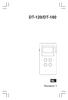 DT-120/DT-180 NL Revision 1 31 Bedieningselementen 1 2 3 4 5 6 7 8 9 10 11 POWER / BAND LCD-display DBB / STEP Mono / Stereo/Tijd instellen Afstemmen omhoog / omlaag Volumeknop Lock-schakelaar Batterijcompartiment
DT-120/DT-180 NL Revision 1 31 Bedieningselementen 1 2 3 4 5 6 7 8 9 10 11 POWER / BAND LCD-display DBB / STEP Mono / Stereo/Tijd instellen Afstemmen omhoog / omlaag Volumeknop Lock-schakelaar Batterijcompartiment
Gebruikershandleiding. Digitale Video Memo
 Gebruikershandleiding Digitale Video Memo De gesprekskosten bedragen 0,18 /minuut 2 INHOUD 1. Functies 7 2. Inhoud van de verpakking 8 3. Hoe de Video Memo op te laden 8 4. Hoofdfuncties en werking 11
Gebruikershandleiding Digitale Video Memo De gesprekskosten bedragen 0,18 /minuut 2 INHOUD 1. Functies 7 2. Inhoud van de verpakking 8 3. Hoe de Video Memo op te laden 8 4. Hoofdfuncties en werking 11
Gebruikershandleiding
 HD Auto Video Recorder Gebruikershandleiding Krijg de beste functies uit uw camcorder Lees de handleiding vóór het gebruik 2.7- inch LTPS TFT LCD HD 720P 120 graden Super Groothoeklens Beste gebruikers:
HD Auto Video Recorder Gebruikershandleiding Krijg de beste functies uit uw camcorder Lees de handleiding vóór het gebruik 2.7- inch LTPS TFT LCD HD 720P 120 graden Super Groothoeklens Beste gebruikers:
2. Monitor schermweergave
 Gebruikshandleiding 1. Productoverzicht 1 1 DISPLAY-knop 2 Led Aan/Uit-knop 3 MODUS-knop 4 VOEDING-knop 5 MENU-knop 6 OMHOOG-knop 7 SD-kaartsleuf 8 Voeding-LED 9 SLUITER-knop 10 USB-bus 11 AV-bus 12 RECHTS/ZELFONTSP
Gebruikshandleiding 1. Productoverzicht 1 1 DISPLAY-knop 2 Led Aan/Uit-knop 3 MODUS-knop 4 VOEDING-knop 5 MENU-knop 6 OMHOOG-knop 7 SD-kaartsleuf 8 Voeding-LED 9 SLUITER-knop 10 USB-bus 11 AV-bus 12 RECHTS/ZELFONTSP
Installeren van het stuurprogramma USB-Audiostuurprogramma Installatiehandleiding (Windows)
 Installeren van het stuurprogramma USB-Audiostuurprogramma Installatiehandleiding (Windows) Inhoudsopgave Installeren van het stuurprogramma... Pagina 1 Verwijderen van het stuurprogramma... Pagina 3 Problemen
Installeren van het stuurprogramma USB-Audiostuurprogramma Installatiehandleiding (Windows) Inhoudsopgave Installeren van het stuurprogramma... Pagina 1 Verwijderen van het stuurprogramma... Pagina 3 Problemen
Nederlands. Multifunctionele. Digitale camera. Gebruikershandleiding
 Nederlands Multifunctionele Digitale camera Gebruikershandleiding ii INHOUD DE ONDERDELEN IDENTIFICEREN... 1 PICTOGRAMMEN OP HET LCD-SCHERM... 2 VOORBEREIDING... 2 Batterijen laden... 2 De SD/MMC-kaart
Nederlands Multifunctionele Digitale camera Gebruikershandleiding ii INHOUD DE ONDERDELEN IDENTIFICEREN... 1 PICTOGRAMMEN OP HET LCD-SCHERM... 2 VOORBEREIDING... 2 Batterijen laden... 2 De SD/MMC-kaart
HANDLEIDING PODO-152 Mediaspeler met Pedometer
 HANDLEIDING PODO-152 Mediaspeler met Pedometer Voor meer informatie en ondersteuning, www.lenco.com Waarschuwingen: GEBRUIK ALTIJD DE STYLUS BIJ HET BEDIENEN VAN DIT APPARAAT Niet doen Plaats geen naakte
HANDLEIDING PODO-152 Mediaspeler met Pedometer Voor meer informatie en ondersteuning, www.lenco.com Waarschuwingen: GEBRUIK ALTIJD DE STYLUS BIJ HET BEDIENEN VAN DIT APPARAAT Niet doen Plaats geen naakte
Belangrijke Informative
 Belangrijke Informative Bewaar deze gebruiksaanwijzing voor toekomstig gebruik. Talk-Tracker bevat een ingebouwde oplaadbare batterij die niet kan worden vervangen. Probeer de batterij niet te verwijderen.
Belangrijke Informative Bewaar deze gebruiksaanwijzing voor toekomstig gebruik. Talk-Tracker bevat een ingebouwde oplaadbare batterij die niet kan worden vervangen. Probeer de batterij niet te verwijderen.
Gebruikshandleiding. 8GB MP4 Speler
 Gebruikshandleiding 8GB MP4 Speler De ClientTool software voor firmware upgrades werkt niet met Windows 7 & Vista. Gebruik Windows 2000 of Windows XP om uw speler te upgraden indien nodig. Gebruik alleen
Gebruikshandleiding 8GB MP4 Speler De ClientTool software voor firmware upgrades werkt niet met Windows 7 & Vista. Gebruik Windows 2000 of Windows XP om uw speler te upgraden indien nodig. Gebruik alleen
waarschuwing klinken wanneer het volume de waarschuwingslimiet bereikt Bestanden/folders toevoegen/verwijderen - Gebruik het apparaat als een
 EN NL 1. M: Previous menu, Sub menu 1. M: Vorig menu, submenu 2. >>: Forward 2. >>: Vooruit 3. V: Volume control 3. V: Volumeregeling 4.
EN NL 1. M: Previous menu, Sub menu 1. M: Vorig menu, submenu 2. >>: Forward 2. >>: Vooruit 3. V: Volume control 3. V: Volumeregeling 4.
DF-705 Handleiding Voor informatie en ondersteuning, www.lenco.eu
 DF-705 Handleiding Voor informatie en ondersteuning, www.lenco.eu Dutch V1.0 1 Waarschuwingen Voorzorgsmaatregelen en onderhoud Alleen voor gebruik binnenshuis Stel het apparaat niet bloot aan vocht of
DF-705 Handleiding Voor informatie en ondersteuning, www.lenco.eu Dutch V1.0 1 Waarschuwingen Voorzorgsmaatregelen en onderhoud Alleen voor gebruik binnenshuis Stel het apparaat niet bloot aan vocht of
4GB ALUMINIUM MP3 SPELER
 ENVIVO 4GB ALUMINIUM MP3 SPELER DRAAGBARE MUZIEK GEBRUIKERSHANDLEIDING INHOUDSOPGAVE WELKOM...4 INHOUD VAN DE VERPAKKING...4 SPECIALE FUNCTIES...5 WAARSCHUWINGEN...5 VEILIGHEIDSWAARSCHUWINGEN...5 KORT
ENVIVO 4GB ALUMINIUM MP3 SPELER DRAAGBARE MUZIEK GEBRUIKERSHANDLEIDING INHOUDSOPGAVE WELKOM...4 INHOUD VAN DE VERPAKKING...4 SPECIALE FUNCTIES...5 WAARSCHUWINGEN...5 VEILIGHEIDSWAARSCHUWINGEN...5 KORT
Handleiding MP4-Touch & Camera
 Handleiding MP4-Touch & Camera Inhoud 1. Productinformatie 2. Basis gebruik 3. Hoofdmenu 4. Muziek 5. Video 6. Foto 7. Voice recorder 8. Game 9. Fotocamera 10. Videocamera 11. FM-Radio 12. Bestanden 13.
Handleiding MP4-Touch & Camera Inhoud 1. Productinformatie 2. Basis gebruik 3. Hoofdmenu 4. Muziek 5. Video 6. Foto 7. Voice recorder 8. Game 9. Fotocamera 10. Videocamera 11. FM-Radio 12. Bestanden 13.
Onboard auto camera Caméra embarquée
 Onboard auto camera Caméra embarquée ONBOARD CAR CAMERA ONBOARD-KFZ-KAMERA up to 32GB Video format Movie 2.0 LCD Screen Low illumination for night operation High speed recording quick response for light
Onboard auto camera Caméra embarquée ONBOARD CAR CAMERA ONBOARD-KFZ-KAMERA up to 32GB Video format Movie 2.0 LCD Screen Low illumination for night operation High speed recording quick response for light
HANDLEIDING. Xemio-657 MP3/MP4-mediaspeler met 4GB geheugen. Voor meer informatie:
 HANDLEIDING Xemio-657 MP3/MP4-mediaspeler met 4GB geheugen Voor meer informatie: www.lenco.com 1 Let op Plaats geen voorwerpen met open vlak, zoals kaarsen, op of in de buurt van het product. Plaats geen
HANDLEIDING Xemio-657 MP3/MP4-mediaspeler met 4GB geheugen Voor meer informatie: www.lenco.com 1 Let op Plaats geen voorwerpen met open vlak, zoals kaarsen, op of in de buurt van het product. Plaats geen
